Auf dem Flash-Laufwerk steht, dass die Festplatte schreibgeschützt ist. So entfernen Sie den Schutz von einem Flash-Laufwerk: Methoden zur Lösung des Problems. Über Diskpart
Mit der Entwicklung der Informationstechnologie wurden Disketten nicht mehr verwendet. Sie wurden durch USB-Laufwerke ersetzt. Es ist anzumerken, dass Flash-Laufwerke sogar noch beliebter geworden sind als CDs und DVDs. Mit Wechselmedien können Sie Informationen wiederholt aufzeichnen.
Wenn Benutzer versuchen, dem Medium neue Dokumente hinzuzufügen, wird möglicherweise leider die folgende Meldung auf dem Bildschirm angezeigt: „USB-Medium ist schreibgeschützt.“ Bevor Sie mit der Beseitigung der Blockierung beginnen, müssen Sie herausfinden, warum der Schreibschutz des Flash-Laufwerks funktioniert hat.
Gründe für die Aktivierung des Schutzes
Bevor der Schreibschutz von einem Flash-Laufwerk entfernt wird, wird Benutzern empfohlen, die Gründe für die Installation einer Schutzfunktion auf dem Medium zu prüfen. Der Schutz ist aus folgenden Gründen aktiviert:
- Die Sicherheitsrichtlinie des Betriebssystems wurde konfiguriert. Somit schützt das System den Benutzer vor dem Verlust vertraulicher Informationen;
- Computerinfektion durch Viren;
- Ändern der Volume-Attribute in „Schreibgeschützt“;
- Hardware-Schreibverbot;
- Firmware-Beschädigung.
Die meisten Gründe können mithilfe des Betriebssystems beseitigt werden. Es ist wichtig, sich sorgfältig mit den Methoden vertraut zu machen und sie erst dann anzuwenden.
Mechanischer Schutz
Als Neulinge feststellen, dass die Festplatte schreibgeschützt ist, geraten sie in Panik. Sie müssen sich beruhigen und versuchen, die Situation zu korrigieren. Zunächst empfiehlt es sich, das Aussehen des USB-Laufwerks zu prüfen. Viele Flash-Laufwerke verfügen über einen Miniatur-Jumper, der als Schutz dient.
Nachdem Benutzer einen Miniatur-„Hebel“ am Gehäuse eines Wechseldatenträgers entdeckt haben, wird empfohlen, ihn in die entgegengesetzte Richtung zu bewegen. Danach müssen Sie das Medium überprüfen, indem Sie es in die Systemeinheit einlegen. Es ist am besten, die Anschlüsse auf der Vorderseite nicht zu verwenden, da diese möglicherweise einen schlechten Kontakt haben und das Laufwerk nicht erkannt wird.
Wenn das physische Umschalten nicht hilft, ist es am besten, den „Hebel“ wieder an seinen Platz zu bringen und dann zu anderen Methoden überzugehen. Auf einigen Flash-Laufwerken ist eine Beschriftung vorhanden. Der Jumper muss gegenüber „Unlock“ installiert werden. Gleiches gilt für die in Kameras verwendete Speicherkarte.
Die Registrierung als Mittel zum Deaktivieren des Schutzes
Die Windows-Plattform verfügt über ein Tool namens Registry, das Einstellungen für Programme und das gesamte Betriebssystem als Ganzes enthält. Manchmal gibt es Situationen, in denen Malware den Registrierungswert ändert, wodurch auf dem Flash-Laufwerk ein Schutz angezeigt wird, der das Schreiben jeglicher Dateitypen verhindert.
Um die Einstellung zu ändern, müssen Sie den Systemregistrierungseditor aktivieren. Öffnen Sie dazu das Startmenü und geben Sie dann „regedit“ in die Suchleiste ein.

Es ist zu beachten, dass die Systemregistrierung mit dem Task-Dienstprogramm gestartet werden kann. Um es aufzurufen, drücken Sie die Kombination aus zwei Tasten Win + R. Geben Sie im sich öffnenden Formular das Wort „regedit“ ein und klicken Sie dann auf die Schaltfläche „OK“.

Nach dem Öffnen der Systemregistrierung sollten Benutzer den Zweig öffnen: „HKEY_LOCAL_MACHINE->SYSTEM->CurrentControlSet->Control“.

Der nächste Schritt besteht darin, den Unterabschnitt „StorageDevicePolicies“ im Abschnitt „Control“ zu finden. Wenn ein solches Verzeichnis nicht existiert, sollte es hinzugefügt werden. Es wird empfohlen, die rechte Taste des Manipulators im Abschnitt „Steuerung“ zu drücken. Sobald sich das Menü öffnet, müssen Sie den Punkt „Erstellen“ auswählen und dann auf die Aufschrift „Abschnitt“ klicken. Der neue Abschnitt sollte „StorageDevicePolicies“ heißen.

Jetzt müssen wir einen Parameter hinzufügen. Im Fenster auf der rechten Seite müssen Sie mit der rechten Maustaste klicken und dann „Erstellen“ auswählen. Wenn sich das Untermenü öffnet, empfiehlt es sich, „DWORD-Wert (32 Bit)“ auszuwählen.


Es ist zu beachten, dass der Abschnitt „StorageDevicePolicies“ mit dem Parameter „WriteProtect“ erstellt werden kann, sein Wert jedoch „1“ sein wird. Um den Schreibschutz zu entfernen, müssen Sie den Wert auf „0“ setzen, danach ist es besser, den Computer neu zu starten.
Arbeiten mit CMD
Viele Benutzer wissen nicht, wie sie mithilfe von CMD-Befehlen den Schutz von einem Flash-Laufwerk entfernen können. Um die Konsole zu starten, müssen Sie das Dienstprogramm zur Aufgabenausführung starten oder Start öffnen und dann „cmd“ in die Suchleiste eingeben.

Nach dem Starten der Konsole müssen Sie den Befehl Diskpart verwenden. Unmittelbar danach erscheint eine weitere Konsole, in der alle Aktionen ausgeführt werden.

Bevor Sie den Schutz entfernen, müssen Sie sich für die Festplatte entscheiden. Geben Sie dazu in der Konsole den Befehl „list volume“ ein und drücken Sie anschließend die Eingabetaste. Anschließend erscheint eine Tabelle mit allen Geräten. Das letzte Volume wird ein Wechselmedium sein. Es handelt sich um einen entfernbaren Typ und es wird auch eine Größe angegeben (bei Flash-Laufwerken kann die Größe in Megabyte angegeben werden, d. h. für 8 GB wird 7788 MB geschrieben).

Im nächsten Schritt muss der Befehl „Volume # auswählen“ eingegeben werden, wobei anstelle von „#“ die dem Wechselmedium entsprechende Volume-Nummer angegeben wird.

Wenn das Volume ausgewählt ist, müssen Sie den Befehl „Attributes volume clear readonly“ verwenden. Danach drücken Sie einfach die Eingabetaste.

Nach Abschluss des Vorgangs werden alle Parameter gelöscht und der Schreibschutz aufgehoben. Zur Kontrolle empfiehlt es sich, den USB-Stick erneut einzustecken und die Dateien dann an das Medium zu senden.
Ändern der Sicherheitsrichtlinie
Wenn die Festplatte schreibgeschützt ist, wird empfohlen, die Sicherheitsrichtlinie zu lesen. Zuerst sollten Sie das Dienstprogramm „Ausführen“ aufrufen und dann „gpedit.msc“ in das Feld eingeben. In der sich öffnenden Anwendung müssen Sie die Computerkonfiguration eingeben und dann die Verwaltungsvorlagen erweitern. Suchen Sie in der sich öffnenden Liste nach dem System und wählen Sie dann „Zugriff auf Wechselspeichergeräte“ aus.

Im rechten Fenster wird eine Liste angezeigt. Der Benutzer muss die Option „Wechseldatenträger: Schreiben verbieten“ finden. Um mit der Bearbeitung einer Richtlinie zu beginnen, müssen Sie mit der rechten Maustaste des Manipulators auf den Eintrag „klicken“ und dann „Bearbeiten“ auswählen.

Entfernen Sie nun den Schreibschutz, indem Sie das Kontrollkästchen „Deaktiviert“ aktivieren. Sie können eine geschützte Aufnahme entfernen, indem Sie das Kontrollkästchen „Nicht angegeben“ aktivieren. Danach müssen Sie nur noch auf die Schaltfläche „Übernehmen“ und „OK“ klicken.

Anwendung spezialisierter Software
Anwender müssen sich oft damit auseinandersetzen, dass ein USB-Laufwerk schreibgeschützt ist, wissen aber nicht, wie sie den Schutz entfernen können. Wenn Manipulationen mit Betriebssystem-Dienstprogrammen nicht zu einem positiven Ergebnis führen, sollten Sie Hilfe von spezialisierter Software in Anspruch nehmen.
- HP USB-Festplatte;
- JetFlash-Wiederherstellung;
- Apaser-Reparatur.
Jedes Programm ist einzigartig und wird von Entwicklern zur Wiederherstellung bestimmter Flash-Laufwerke veröffentlicht. Am besten erkundigen Sie sich beim Hersteller, welches Programm am besten geeignet ist.
HP USB-Festplatten-Dienstprogramm
Wenn der Benutzer mit dem Flash-Laufwerk keine Dateien verschieben oder hinzufügen kann und der Hersteller des USB-Geräts unbekannt ist, empfehlen wir die Verwendung des HP USB Disk Storage Format Tool. Das Dienstprogramm wird völlig kostenlos verteilt. Dank des Programms ist es möglich, den Betrieb eines Wechseldatenträgers vollständig wiederherzustellen. Das Einzige, woran man sich erinnern sollte, ist, dass alle Informationen auf den Medien gelöscht werden.
Nach dem Herunterladen der Datei wird das Programm als Administrator gestartet. Im nächsten Schritt müssen Sie das Medium auswählen und dann das Flash-Laufwerk formatieren. In diesem Fall werden alle Parameter wiederhergestellt.
JetFlash-Wiederherstellungsprogramm
Dieses Programm ist in der Lage, Fehler in USB-Laufwerken der Marke Transcend sowie in A-Daten zu korrigieren. Der Vorteil des Dienstprogramms besteht darin, dass es Folgendes kann:
- Aufnahmeschutz entfernen;
- Blocklesefehler korrigieren;
- RAW-Dateisystem erkennen;
- Formatieren Sie die Medien, ohne Daten zu löschen.
Am besten laden Sie die Anwendung von der offiziellen Website des Herstellers herunter. Nachdem Sie das Dienstprogramm heruntergeladen haben, müssen Sie es als Administrator ausführen. Danach können Sie mit der Wiederbelebung des Hosts beginnen, den Schutz entfernen oder eine geeignete Aktion auswählen.
Bewerbung von Apaser
Das Dienstprogramm wurde entwickelt, um von Apacer Technology Inc. hergestellte Flash-Laufwerke wiederzubeleben. Mit der Anwendung können Sie:
- Formatieren Sie das Gerät;
- Beseitigen Sie die Schutzfunktion;
- Blocklesefehler beheben.
Nach dem Herunterladen und Starten des Programms erscheint ein Formular mit der Schaltfläche „Formatieren“. Nachdem Sie darauf geklickt haben, wird die Festplatte formatiert. Die Daten werden selbstverständlich gelöscht, allerdings wird der Schreibschutz aufgehoben.
Das Programm kann von der offiziellen Internetressource heruntergeladen werden. Sogar ein Anfänger kann mit der Verwaltung des Programms umgehen.
Andere Möglichkeiten, den Träger zu „behandeln“.
Wenn alle oben genannten Methoden nicht helfen, bleibt nur noch die Infektion des Wirts mit Viren. Zunächst sollten Sie USB-Sticks auf Viren überprüfen. Dies kann mit jedem Antivirenprogramm erfolgen. Es wird außerdem empfohlen, die Medien mit Anti-Autorun-Dienstprogrammen zu überprüfen.
Auch wenn Antivirensoftware Trojaner und andere Schadsoftware erkennt, empfiehlt es sich, den USB-Stick zu formatieren. Dies kann unter Windows erfolgen. Wenn alles andere fehlschlägt, starten Sie am besten im abgesicherten Modus und wiederholen den Vorgang. Dazu müssen Sie den Computer neu starten und beim Einschalten F8 drücken. Danach müssen Sie eine Download-Methode auswählen. Wenn sich der Computer einschaltet, müssen Sie ihn nur noch formatieren.
Es ist wichtig zu beachten, dass vor der Durchführung eines Verfahrens empfohlen wird, zu überprüfen, wie voll die Festplatte ist. Möglicherweise ist der Speicherplatz einfach voll, sodass keine neue Datei geschrieben werden kann. Öffnen Sie dazu die Medieneigenschaften und öffnen Sie zunächst „Arbeitsplatz“.
Abschluss
Angesichts der Sperrung der Aufzeichnung von Informationen auf Wechselmedien verzweifeln viele Benutzer. Es besteht kein Grund zur Aufregung, denn in 90 % der Fälle können Sie mit den oben beschriebenen Methoden die Funktionalität des Flash-Laufwerks wiederherstellen. Keine Eile. Es ist notwendig, jede der vorhandenen Methoden schrittweise zu testen.
Wenn nichts hilft, liegt ein physischer Schaden am Medium vor. In diesem Fall können Sie natürlich alles wiederherstellen, müssen sich jedoch an die Experten wenden. Es ist zu beachten, dass dies nicht rentabel ist. Die Reparaturkosten können höher sein als die Kosten für neue Wechselmedien.
So entfernen Sie den Schreibschutz von einem Flash-Laufwerk
Bei der Arbeit mit Flash-Laufwerken treten manchmal gewisse Schwierigkeiten auf. Beispielsweise zeigt das System beim Versuch, Informationen auf ein Medium zu kopieren oder zu formatieren, häufig plötzlich eine Meldung an, dass die Festplatte schreibgeschützt ist. Dadurch können Sie Dateien weder auf einen Wechseldatenträger übertragen, noch löschen oder ändern. Was tun in einer solchen Situation? Und vor allem: Wie formatiere ich ein schreibgeschütztes Flash-Laufwerk und versetze es in seinen normalen Betriebszustand?
Zunächst empfehlen wir Ihnen, sich die Medien selbst genau anzusehen. Einige USB-Sticks und Speicherkarten verfügen über einen speziellen Schalter. Es gibt zwei Stellungen: Eine aktiviert die Schreibsperre, die andere hebt sie auf.
Das bedeutet, dass Sie lediglich den Hebel bewegen müssen, um den Schutz zu entfernen. Gleichzeitig ist es möglich, beliebige Informationen wieder auf das Flash-Laufwerk zu schreiben. Allerdings müssen Sie das Laufwerk zunächst mit Standard-Windows-Tools formatieren.

Wenn am Flash-Laufwerk kein Schalter vorhanden ist, überprüfen Sie dies einfach mit einer Antivirensoftware. Das Wechseldatenträger ist möglicherweise mit Malware infiziert, wodurch ein Schreibschutz erzwungen wird und die Formatierung verhindert wird.
Als Referenz! Wenn Sie einen Kartenleser verwenden, lohnt es sich, dies ebenfalls zu überprüfen. Aufgrund einer Fehlfunktion dieses Geräts schreibt das System manchmal, dass „die Festplatte schreibgeschützt ist“.
Entfernen des Schutzes von einer Festplatte mit dem Dienstprogramm Diskpart
Betriebssysteme (OS) ab Windows XP verfügen über ein Konsolendienstprogramm. Es heißt diskpart. Mit diesem Tool können Sie also verschiedene Festplatten verwalten. Einschließlich des Zugangs zu den „Problem“-Medien. Die Arbeit mit dem Dienstprogramm ist einfach:

Nach all den Manipulationen sollte das schreibgeschützte Flash-Laufwerk das Dateisystem ändern. Darüber hinaus wird es wieder möglich sein, beliebige Informationen darauf hochzuladen.
Bitte beachten Sie jedoch, dass es unterschiedliche Schreibschutzsysteme gibt. Mit dem Dienstprogramm diskpart kann nicht alles entfernt werden. Wenn das Verfahren daher nicht das gewünschte Ergebnis liefert, versuchen Sie es mit einer anderen Methode. Wir werden weiter darüber reden.
Entfernen des Schreibschutzes eines Flash-Laufwerks über den Gruppenrichtlinien-Editor
Eine weitere Methode, mit der Sie ein Flash-Laufwerk formatieren können, auch wenn es schreibgeschützt ist. Es basiert auf der Nutzung der Funktionen des Editors für lokale Gruppenrichtlinien:

Wie entferne ich den Schutz von einer Speicherkarte mit dem Dienstprogramm diskmgmt.msc?
Für die Datenträgerverwaltung gibt es eine weitere Standard-Windows-Komponente. Es heißt das Dienstprogramm diskmgmt.msc. Um dieses Betriebssystem-Tool zum Entfernen des Schreibschutzes zu verwenden, müssen Sie:
- Drücken Sie die Kombination Win+R. Geben Sie „diskmgmt.msc“ ein und klicken Sie auf die Schaltfläche „Enter“.
- Als nächstes müssen Sie etwas warten, während das System die Festplattenkonfiguration anzeigt.
- Dann finden wir das Flash-Laufwerk und klicken mit der rechten Maustaste darauf.
- Wählen Sie den Vorgang „Volume löschen“. Die Partition wird als „nicht zugewiesen“ definiert.
- Klicken Sie anschließend mit der rechten Maustaste darauf. Klicken Sie auf „Volume erstellen“.
- Das System startet die Anwendung „Assistent für neue Volumes“. Klicken Sie mehrmals auf „Weiter“ und behalten Sie dabei alle Standardeinstellungen bei.
- Klicken Sie am Ende auf „Fertig“. Wir warten darauf, dass der Formatierungsvorgang des Flash-Laufwerks abgeschlossen ist.

Ist es möglich, ein schreibgeschütztes Flash-Laufwerk mit Programmen von Drittanbietern zu formatieren?
Manchmal helfen Standard-Windows-Tools nicht, ein Problem im Zusammenhang mit dem Betrieb von Wechselmedien zu lösen. Daher sollten Sie spezielle Dienstprogramme nicht vernachlässigen. Sie sind speziell für die Wiederherstellung und Formatierung von USB-Flash-Laufwerken, SD-Karten usw. konzipiert. Sie können also Folgendes verwenden:
- Spezielle proprietäre Software, die direkt vom Hersteller selbst hergestellt wird. Bei Transcend-Produkten ist dies beispielsweise das JetFlash Recovery-Programm.
- Wenn es aus irgendeinem Grund nicht möglich ist, proprietäre Dienstprogramme zu verwenden, laden Sie andere Formatierungsprogramme herunter und probieren Sie sie aus. Da sind viele von denen. Zu den beliebtesten und praktischsten gehören das Festplattenformatierungstool von HP, die Low-Level-Formatierung von Festplatten, Recuva, SDFormatter usw.
Was kann sonst noch helfen, den Schreibschutz von Dateien zu entfernen?
- Durch Ändern der Windows-Registrierungseinstellungen ist es in manchen Fällen möglich, den Schutz aufzuheben. Öffnen Sie dazu die Zeile „Ausführen“. Geben Sie „regedit“ ein. Gehen Sie im Menü, das links angezeigt wird, zum Ordner „StorageDevicePolicies“. Sie finden es unter folgendem Pfad: HKEY_LOCAL_MACHINE\SYSTEM\CurrentControlSet\Control. Hier interessiert uns der Parameter „WriteProtect“ im rechten Panel. Doppelklicken Sie darauf. Dann ändern wir die Zahl 1 im Feld „Wert“ auf 0. Jetzt müssen wir nur noch das Flash-Laufwerk anschließen und formatieren.
- Manchmal können Sie den Schreib- und Formatschutz entfernen, indem Sie die Firmware des Laufwerks aktualisieren. Dies kann auf unterschiedliche Weise erfolgen. Wir empfehlen die Verwendung von CheckUDisk, UsbIDCheck, USBDeview oder ChipGenius. Dadurch erfahren Sie die VID- und PID-Codes, die zur Bestimmung des Chipmodells Ihres Flash-Laufwerks erforderlich sind. Anschließend können Sie die neueste Firmware für die Medien ganz einfach aus dem Netzwerk finden und herunterladen. Wenn Sie in dieser Phase plötzlich auf Schwierigkeiten stoßen, nutzen Sie die Website FlashBoot.ru.
- Wenn es nicht möglich ist, Informationen zu kopieren oder Dateien auf der Karte zu speichern, versuchen Sie, den Schutz auf diese Weise aufzuheben. Gehen Sie zu „Arbeitsplatz“. Finden Sie dort das Flash-Laufwerk, das Sie benötigen. Klicken Sie mit der sekundären Maustaste darauf. Wählen Sie die Zeile „Eigenschaften“. Gehen Sie dann auf die Registerkarte „Zugriff“. Klicken Sie anschließend auf „Erweiterte Einstellungen“. Aktivieren Sie das Kontrollkästchen neben „Teilen“.
- Es kommt auch vor, dass das Problem, das mit der Unfähigkeit, Wechselmedien zu beschreiben oder zu formatieren, durch eine falsche Installation oder falsche Konfiguration von Programmen zum Erstellen virtueller Laufwerke verursacht wird. Zum Beispiel Alcohol 120%, DAEMON Tools, Virtual CD usw. Daher sollten Sie versuchen, diese Software zu entfernen. Vielleicht blockiert es irgendwie die Arbeit mit der Speicherkarte.
Wenn Sie alle oben beschriebenen Methoden ausprobiert haben, das Flash-Laufwerk jedoch immer noch nicht formatiert wird, ist höchstwahrscheinlich ein Fehler aufgetreten. Das passiert ziemlich oft. Die Fahrt zu einem Servicecenter ist nicht die rationalste Lösung. Die Reparatur eines Flash-Laufwerks kostet normalerweise mehr als der Kauf. Daher ist es am besten, neue Wechselmedien zu kaufen.
Frage eines Benutzers
Guten Tag. Ich versuche, ein Word-Dokument von meiner Festplatte auf ein Flash-Laufwerk zu schreiben, aber es erscheint die Fehlermeldung, dass das Laufwerk schreibgeschützt ist. Das ist noch nie passiert, ich habe das Flash-Laufwerk nicht berührt, es nicht fallen lassen, nichts damit gemacht ...
Interessanterweise habe ich versucht, eine Datei vom Flash-Laufwerk zu löschen – es trat genau der gleiche Fehler auf, kein Zugriff. Diese. Tatsächlich kann ich zuvor aufgezeichnete Daten nur von einem Flash-Laufwerk kopieren. Sagen Sie mir, wie ich diesen Fehler beheben kann?
PS Windows 7, 8 GB Kingston USB-Flash-Laufwerk (am häufigsten)
Guten Tag.
Ein solcher Fehler kann mehrere Ursachen haben: eine Hardwarefehlfunktion des Flash-Laufwerks (z. B. wenn Sie es zuvor versehentlich fallen gelassen haben), eine Virusinfektion, eine „manuelle“ Installation des Schreibschutzes usw.
In diesem Artikel werde ich nacheinander alle gängigen Ursachen (die diesen Fehler verursachen) und Möglichkeiten zu deren Beseitigung untersuchen. Ich denke, dass es für Sie und andere Benutzer mit demselben Fehler einfacher und einfacher sein wird, das Problem zu lösen, wenn Sie den Artikel in einem ähnlichen Format präsentieren.

Typischer Fehler beim Löschen eines Ordners von einer SD-Karte // Beispiel
Gründe, die das Schreiben auf ein Flash-Laufwerk blockieren
Wir werden es konsequent beseitigen!
1) Überprüfen Sie, ob eine Hardware-Schreibsperre vorhanden ist
Erfahrene Benutzer erinnern sich wahrscheinlich daran, dass Disketten früher über einen kleinen Hebel verfügten, mit dem es möglich war, die darauf befindlichen Informationen vor ungewolltem Löschen (oder Ändern) zu schützen. Und meiner Meinung nach war das Ding äußerst nützlich!
Heutzutage verfügen die meisten USB-Sticks nicht über einen solchen Schutz; einige Hersteller (meist chinesische) produzieren solche USB-Sticks. Daher legen einige Benutzer keinen großen Wert auf einige „Schlösser“ am Gehäuse des Flash-Laufwerks. Wenn der Schutz aktiviert ist, schreiben Sie in der Zwischenzeit nichts auf ein solches Flash-Laufwerk (siehe Foto unten).
Nun, SD-Karten (die beispielsweise in Kameras verwendet werden) haben einen kleinen Schalter an der Seite. Wenn Sie es in die Sperrposition bewegen, wird das Flash-Laufwerk schreibgeschützt.

Die Moral der letzten Sätze: Überprüfen Sie zunächst, ob ein mechanischer Schreibschutz vorhanden ist, ob der Hebel richtig positioniert ist (und generell, ob Ihr Gerät einen solchen hat).
2) Ist das Flash-Laufwerk (Computer) mit einem Virus infiziert?
Ich erinnere mich an meine Studienzeit... Als es ziemlich oft notwendig war, ein Flash-Laufwerk mitzubringen und an Computer anzuschließen, die mit Viren „infiziert“ waren (und das wissentlich und im Voraus wissend) – sonst wäre dies problematisch (wenn nicht unmöglich). Druckmaterialien. Nach einer solchen Verbindung musste ich das Flash-Laufwerk auf Viren überprüfen und die „Infektion“ bereinigen.

Wenn Sie kein Antivirenprogramm auf Ihrem Computer haben, empfehle ich Ihnen, eines aus der Liste auszuwählen:
3) Ist auf dem Flash-Laufwerk Platz?
Ich verstehe, dass diese Frage etwas banal ist, aber trotzdem. Wenn die Größe der aufgezeichneten Datei größer ist als der verbleibende freie Speicherplatz auf dem Flash-Laufwerk, erhalten Sie möglicherweise einen Aufnahmefehler.
Um herauszufinden, wie viel freier Speicherplatz noch auf dem Flash-Laufwerk vorhanden ist: Öffnen Sie „Arbeitsplatz“, klicken Sie dann mit der rechten Maustaste auf das Flash-Laufwerk und öffnen Sie es Eigenschaften. In der Registerkarte sind üblich- Es wird angezeigt, wie viel Platz belegt und wie viel frei ist.

4) Lohnt es sich nicht, den Schutz in die Registry einzutragen?
Zuerst müssen Sie den Registrierungseditor als Administrator öffnen. Dies kann beispielsweise über den Task-Manager erfolgen: Um ihn zu starten, drücken Sie die Tastenkombination Strg+Umschalt+Esc(oder Strg+Alt+Entf ).
Weiter klicken Datei/neue Aufgabe und zur Linie offen Geben Sie den Befehl ein regedit(Beachten Sie, dass die Aufgabe als Administrator ausgeführt wird).

Übrigens könnte für Sie der Artikel zum Öffnen des Registrierungseditors hilfreich sein.-
(für den Windows XP-Zweig: HKEY_LOCAL_MACHINE\System\CurrentControlSet\Services\USBSTOR )
Wichtig! Wenn die Zweige StorageDevicePolicies wird nicht in der Registrierung angezeigt. Dies bedeutet, dass Sie keinen blockierenden Eintrag in der Registrierung haben. Für alle Fälle können Sie einen Zweig erstellen (ein Zweig in der Registrierung entspricht einem Ordner im Explorer) und dann den String-Parameter „Write Protect“ mit dem Wert „0“ versehen. Das Erstellen von Zweigen und Parametern ähnelt der Arbeit in einem normalen Explorer, genau wie das Erstellen eines einfachen Ordners.


5) Überprüfen Sie das Dateisystem des Flash-Laufwerks auf Fehler
Ein ähnlicher Fehler kann auch aufgrund von Fehlern im Dateisystem des Flash-Laufwerks auftreten. Wenn Sie beispielsweise beim Kopieren einer Datei das Flash-Laufwerk aus dem USB-Anschluss entfernt oder einfach das Licht ausgeschaltet haben, können durchaus Fehler darauf auftreten (übrigens kann das Dateisystem in solchen Fällen als RAW markiert sein). .
Um das Flash-Laufwerk auf Fehler zu überprüfen, öffnen Sie es "Mein Computer", dann öffnen Eigenschaften Flash-Laufwerke und im Abschnitt Service drück den Knopf (Überprüfen Sie die Festplatte auf Fehler, siehe Screenshot unten).
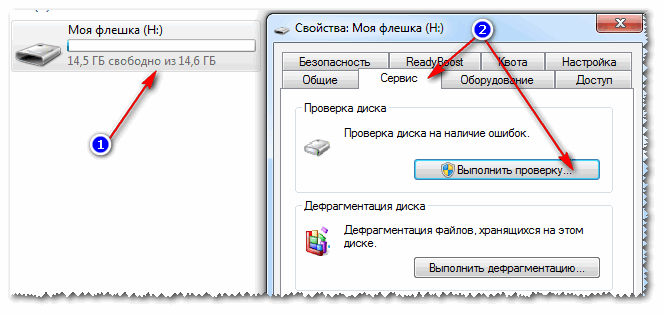

6) Verfügt das Flash-Laufwerk über ein schreibgeschütztes Attribut?
Ein weiterer Grund, warum Windows beim Schreiben einer Datei auf ein USB-Flash-Laufwerk möglicherweise einen Fehler ausgibt, ist schreibgeschütztes Attribut (wenn es auf einem Flash-Laufwerk installiert ist). An diesem Attribut ist nichts auszusetzen, es teilt dem System lediglich mit, dass diese Festplatte schreibgeschützt ist, sodass keine Daten darauf geschrieben werden.
Dies passiert übrigens recht häufig, wenn Sie sich bestimmte Arten von Viren eingefangen haben oder beispielsweise etwas von Torrents heruntergeladen haben (das uTorrent-Programm erstellt häufig Dateien mit einem schreibgeschützten Attribut).
Entfernen wir also dieses Attribut.

7) Überprüfen Sie, ob im Gruppenrichtlinien-Editor ein Schutz vorhanden ist
Das Schreiben auf ein Flash-Laufwerk kann über den Gruppenrichtlinien-Editor deaktiviert werden. Daher empfehle ich auch zu prüfen, ob der begehrte Parameter vorhanden ist...
Hinweis: Benutzer von Windows-Einstiegs- und Home-Versionen können den Gruppenrichtlinien-Editor nicht öffnen.
So öffnen Sie den Gruppenrichtlinien-Editor:
- Drücken Sie eine Tastenkombination Win+R;
- Geben Sie den Befehl ein gpedit.msc;
- klicken Eingeben .

Es sollte die Option „Wechseldatenträger: Schreiben deaktivieren“ haben. Öffnen Sie es und prüfen Sie, ob es eingeschaltet ist ...

Standardmäßig sollte der Parameter auf „Nicht gesetzt“ eingestellt sein (siehe Screenshot unten). Sollte dies bei Ihnen nicht der Fall sein, schalten Sie es in diese Position, speichern Sie die Einstellungen und starten Sie den Computer neu.

Parameter, der für das Verhindern der Aufzeichnung verantwortlich ist
8) Formatieren eines Flash-Laufwerks
Vielleicht ist das das Letzte, was Sie tun können, wenn alle anderen Ratschläge vergeblich waren und zu nichts führten. Das Formatieren der Medien hilft in vielen Fällen, auch bei unserem in diesem Artikel besprochenen Fehler.
Hinweis: Kopieren Sie alle notwendigen Daten vom Flash-Laufwerk; beim Formatieren wird alles vom Flash-Laufwerk gelöscht (nur für den Fall, ich warne Sie ☺)!
Um ein Flash-Laufwerk zu formatieren, gehen Sie in den meisten Fällen einfach zu "Mein Computer", wählen Sie das Flash-Laufwerk unter den Festplatten aus, klicken Sie mit der rechten Maustaste darauf und wählen Sie den Befehl im Kontextmenü "Format" .

Wenn Sie das Medium nicht formatieren können: Es treten Fehler auf, der Computer friert ein usw., müssen Sie zum Formatieren spezielle Dienstprogramme verwenden. Eines davon, das ich empfehle, ist HDD LLF Low-Level-Formatierungstool.
HDD LLF Low-Level-Formatierungstool
Ein kleines Dienstprogramm zur Low-Level-Formatierung von Festplatten und Flash-Laufwerken. Hilft in den schwierigsten Situationen, wenn es nicht möglich ist, die Medien über Windows zu formatieren. Unterstützte Schnittstellen: S-ATA (SATA), IDE (E-IDE), SCSI, USB, Firewire.
Das Dienstprogramm wird in mehreren Versionen vertrieben: Es gibt auch eine tragbare Version, die keine Installation erfordert.
Weil Es gibt kein Russisch im Programm, ich zeige anhand eines Beispiels, wie die Medien formatiert sind.
Klicken Sie nach dem Starten des Dienstprogramms auf die Schaltfläche „Kostenlos weitermachen“.


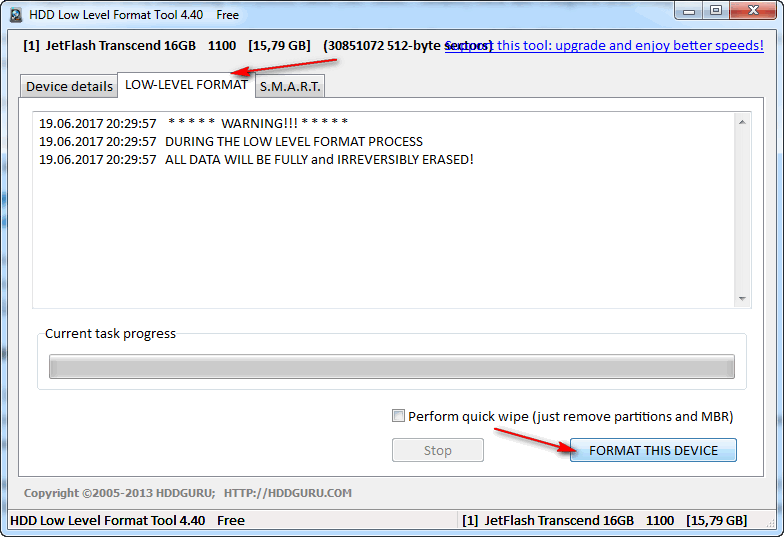
Wenn der Vorgang beendet ist, werden Sie von Windows aufgefordert, das Flash-Laufwerk zu formatieren (Sie können es wie gewohnt über „Arbeitsplatz“ formatieren). In der Regel lässt sich ein Flash-Laufwerk nach einer Low-Level-Formatierung einfach und fehlerfrei in Windows formatieren.
Wenn Ihr Flash-Laufwerk immer noch nicht funktioniert, empfehle ich übrigens, es wiederherzustellen. Hier ist eine andere Möglichkeit, die in diesem Artikel beschrieben wird:
Das ist alles, was ich sagen wollte! Für Ergänzungen zum Thema wäre ich dankbar.
Manchmal gibt es Fälle, in denen es unmöglich ist, einen USB-Stick oder eine SD-Karte zu formatieren, Daten darauf zu übertragen oder zu schreiben. Windows zeigt die Fehlermeldung „ Die Disc ist schreibgeschützt. Entfernen Sie den Schutz oder verwenden Sie ein anderes Laufwerk". Viele Geräte verfügen über einen Verriegelungshebel am Flash-Laufwerk selbst. Stellen Sie sicher, dass der Hebel selbst an der SD-Karte oder dem Flash-Laufwerk auf " eingestellt ist. entsperrt„Leider kann es in manchen Fällen zu physischen Schäden an Geräten kommen, die zum Kauf eines neuen Geräts führen. Wenn Sie sicher sind, dass alles in Ordnung ist: Der Hebel ist entriegelt, das Gerät wurde keinen physischen Stößen ausgesetzt, dann.“ Wir werden Möglichkeiten zur Wiederbelebung von Laufwerken in Betracht ziehen und versuchen, den Schreibschutz von Flash-Laufwerken und SD-Speicherkarten aufzuheben.
So entfernen Sie den Schreibschutz von einer SD-Karte, einem Flash-Laufwerk oder einer Festplatte
Ein Fehler, wenn eine SD-Karte, ein Flash-Laufwerk oder eine Festplatte schreibgeschützt ist, kann technischer Natur sein und nichts hilft. Es gibt jedoch viele Fälle, in denen Malware Einstellungen in der Registrierung ändern und dadurch die Formatierung eines Flash-Laufwerks blockieren kann. Wir werden auch spezielle Dienstprogramme von Flash-Laufwerksherstellern verwenden, die bei der Behebung des Fehlers helfen, wenn es sich um einen regulären Softwarefehler handelt.
Notiz:Wenn ein physischer Formatierungsblocker vorhanden ist, überprüfen Sie zunächst den Hebel am Flash-Laufwerk oder der SD-Speicherkarte. Höchstwahrscheinlich ist er blockiert.
1. Verwendung der Registrierung
Drücken Sie eine Tastenkombination Win+R und eintreten regedit um den Registrierungseditor aufzurufen.
Folge dem Pfad:
- HKEY_LOCAL_MACHINE\SYSTEM\CurrentControlSet\Control\StorageDevicePolicies
Wenn Sie keinen Parameter haben StorageDevicePolicies, und erstellen Sie dann eine Partition mit dem Namen StorageDevicePolicies, indem Sie mit der rechten Maustaste auf den Ordner klicken Kontrolle. Wenn ein Wert vorhanden ist, sehen Sie unten, welche Parameter sein sollten.

Gehen Sie zum erstellten Ordner „StorageDevicePolicies“, wählen Sie ihn aus und klicken Sie mit der rechten Maustaste auf das leere Feld und Erstellen > DWORD-Wert (32 Bit). Geben Sie dem neuen Parameter einen Namen Schreibschutz, und doppelklicken Sie dann mit der Maus darauf, um Eigenschaften zu öffnen und einen Wert zuzuweisen 0 . Starten Sie Ihren PC neu und prüfen Sie, ob die Fehlermeldung angezeigt wird, dass die Festplatte schreibgeschützt ist. Wenn diese Methode nicht hilft, fahren Sie fort.

2. CMD verwenden
Stecken Sie das Flash-Laufwerk oder die SD-Speicherkarte in den USB-Anschluss des Computers und führen Sie die Eingabeaufforderung als Administrator aus.

Geben Sie die folgenden Befehle ein:
- diskpart- Starten eines Tools zum Arbeiten mit Datenträgern.
- Listendiskette- zeigt an, welche Laufwerke an den Computer angeschlossen sind. Das Flash-Laufwerk befindet sich in meinem Fall Scheibe 1 Größe 7640 MB.
- Wählen Sie Datenträger 1 aus- Wo 1 Dies ist die oben angezeigte Datenträgernummer. Scheibe 1 in meinem Fall dieses Flash-Laufwerk.
- Attribute Datenträger löschen, schreibgeschützt- Löschen Sie die Attribute des Flash-Laufwerks.
- sauber- Reinigen Sie das Flash-Laufwerk.
- Erstellen Sie eine primäre Partition- Erstellen Sie einen Abschnitt.
- Format fs=fat32- Formatieren Sie es in FAT32. (Du kannst ändern fat32 An ntfs, wenn Sie ein Flash-Laufwerk nur auf Windows-Systemen verwenden.)

3. Verwenden von Gruppenrichtlinien
Klicken gewinnen+r und geben Sie die Zeile ein gpedit.msc.

Navigieren Sie zu den folgenden Pfaden: Computerkonfiguration > Administrative Vorlagen > System > Zugriff auf Wechselspeichergeräte. Suchen Sie rechts nach den Artikeln „ Wechseldatenträger" Und abschalten durch Doppelklick auf die gewünschte Zeile – schreiben, lesen, ausführen, falls aktiviert.
Probleme mit Flash-Laufwerken sind seit ihrer Einführung bekannt, darunter die Unmöglichkeit der Formatierung, das Blockieren des Schreibens auf das Laufwerk und das Auftreten unverständlicher Fehler. Heute schauen wir uns den Fall an, wenn das Flash-Laufwerk schreibgeschützt ist; diese Lösung kann übrigens später Abhilfe schaffen.
Nehmen wir an, Sie möchten etwas auf ein Flash-Laufwerk speichern, also Informationen aufschreiben. Wenn Sie dies versuchen, wird möglicherweise eine Meldung wie diese angezeigt: „Die Festplatte ist schreibgeschützt, entfernen Sie den Schutz oder verwenden Sie eine andere Festplatte.“, oder einfach, dass die Festplatte schreibgeschützt ist. Dieses Problem kann auf verschiedene Arten gelöst werden, was wir jetzt tun werden.
Das Flash-Laufwerk ist schreibgeschützt. Wie entferne ich den Schutz – Optionen?
Im Allgemeinen gibt es zwei Möglichkeiten, den Schutz zu entfernen: Software und Hardware. Die Hardware-Methode ist nicht bei allen Laufwerken anwendbar, sondern nur bei denen mit einem speziellen Schalter. Beispielsweise befindet sich bei SD-Kartenlesern an der Seite eine Beschriftung "Sperren". Wie Sie sehen, ist alles einfach, Sie müssen nur den Hebel umlegen.
Software-Methode. Ich denke, du bist auch klar. Um das Flash-Laufwerk zu entsperren, verwenden wir Standard-Windows-Tools, zum Beispiel die Befehlszeile, oder Programme von Drittanbietern.
Wie entferne ich den Schreibschutz von einem Flash-Laufwerk mithilfe der Registrierung?
Kommen wir zum Hauptprozess. Die erste Möglichkeit ist die Verwendung von . Um es zu betreten, öffnen wir ein Fenster "Laufen" durch Drücken von Tasten Win+R und geben Sie dort den Befehl ein regedit. Eine andere Möglichkeit besteht darin, in der Suche „regedit“ einzugeben und in den Ergebnissen die Registry als Administrator zu öffnen.

Jetzt müssen wir zum Abschnitt StorageDevicePolicies gehen. Es befindet sich im Pfad: HKEY_LOCAL_MACHINE\SYSTEM\CurrentControlSet\Control\StorageDevicePolicies
Übrigens habe ich bereits darüber gesprochen, wie man schnell zu dieser oder jener Filiale gelangt.
Wenn Sie diesen Abschnitt dort nicht finden, erstellen Sie ihn. Klicken Sie dazu auf den vorherigen Abschnitt "Kontrolle" und wähle "Erstellen", Dann "Kapitel" und benennen Sie es StorageDevicePolicies.

In diesem Abschnitt müssen wir nun einen Parameter erstellen DWORD (32 Bit), wir machen genau das Gleiche. Benennen Sie diesen Parameter Schreibschutz.

Klicken Sie zweimal auf den erstellten Parameter und stellen Sie sicher, dass sein Wert 0 ist. Wenn nicht, ändern Sie ihn auf Null und speichern Sie.

Danach müssen Sie die Registrierung verlassen, das Flash-Laufwerk entfernen und den Computer neu starten. Wenn das System startet, stecken Sie das Flash-Laufwerk erneut ein. Jetzt können Sie beliebige Informationen auf das Flash-Laufwerk schreiben, da der Schutz deaktiviert ist.
Wenn diese Option nicht funktioniert, fahren Sie mit der nächsten fort.
Heben Sie den Schutz eines Flash-Laufwerks über die Befehlszeile auf
Eine weitere Softwareoption zur Lösung des Problems ist die Verwendung des Befehls diskpart in der Befehlszeile.
Öffnen Sie die Eingabeaufforderung als Administrator; dazu können Sie unter Windows 10 mit der rechten Maustaste klicken und das entsprechende Element auswählen oder cmd in die Suche eingeben und als Administrator öffnen.

Der nächste Schritt besteht darin, den Befehl in der Befehlszeile einzugeben diskpart und dann eintreten Listendiskette .
Jetzt müssen Sie verstehen, welche Nummer das Flash-Laufwerk hat. Der einfachste Weg, dies zu verstehen, ist die Lautstärke.
Nachdem Sie herausgefunden haben, welche Nummer zum gewünschten Flash-Laufwerk gehört, müssen Sie den Befehl in die Befehlszeile eingeben Wählen Sie die Festplatte aus„Nummer des Flash-Laufwerks » , das heißt, wenn das Flash-Laufwerk die Nummer 1 hätte, würde der Befehl so aussehen: Wählen Sie Datenträger 1 aus.
Damit haben wir die gewünschte Festplatte ausgewählt und löschen dann die Attribute durch Eingabe des Befehls Attribute Datenträger löschen, schreibgeschützt .
Wenn Sie die Aufgabe haben, das Laufwerk zu formatieren, geben Sie zunächst die folgenden Befehle ein:
- sauber– Reinigung
- Erstellen Sie eine primäre Partition– Erstellen Sie einen Abschnitt
- Format fs = ntfs– Formatieren in NTFS-Format
- Wenn Sie im FAT-Format formatieren, sieht der Befehl wie folgt aus: Format fs = fett
Das Leseattribut wird im Artikel beschrieben -. Wenn Sie daran interessiert sind, wie Sie es für Festplatten und Partitionen verwenden können, lesen Sie weiter.
Entfernen des Schutzes mit dem Editor für lokale Gruppenrichtlinien
Ich sage gleich, dass dieses Dienstprogramm nur in professionellen Windows-Versionen verfügbar ist, zum Beispiel Windows 10 Pro oder Windows 8 Pro. Sie werden dies in den Home-Editionen nicht sehen.
Um den Gruppenrichtlinien-Editor aufzurufen, müssen Sie die Kombination drücken Win+R und geben Sie im sich öffnenden Fenster den Befehl ein gpedit.msc.

Im Editorfenster müssen wir zum folgenden Abschnitt gehen: Computerkonfiguration - Administrative Vorlagen - System - Zugriff auf Wechselspeichergeräte. Dort finden wir den Parameter „Wechseldatenträger: Aufnahme verbieten“. Wenn er sich im Status „Aktiviert“ befindet, deaktivieren Sie ihn.

Dazu müssen Sie auf diesen Parameter doppelklicken, es öffnet sich ein Fenster, in dem wir das Kontrollkästchen in Position bringen "Deaktivieren", und drücken Sie dann "OK".





















